您是否想收集各种视频并使用 Mac 刻录到 DVD 上保存它们?在这种情况下,我们很高兴您来对地方了。在本指南中,我们将详细说明如何 在 Mac 上刻录 DVD 使用两个最流行、最有效的程序。这样,你就有更多的选择来决定使用什么工具来实现你的目标。事不宜迟,开始阅读整个内容,了解在 Mac 上刻录 DVD 的所有方法。
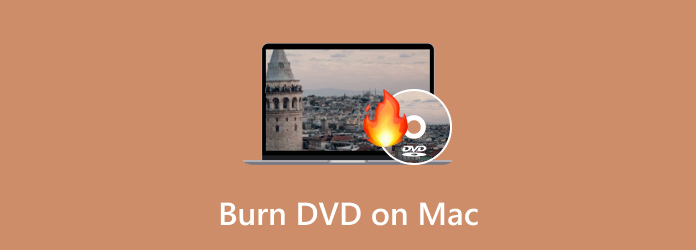
第1部分。 为什么 Mac 不再配备光驱
好吧,Mac 不提供光驱的原因和考虑有很多。众所周知,在这个现代世界中,技术,尤其是设备,总是在更新和升级。在使用光驱方面,您可以使用各种替代方案,这些替代方案更方便且更实惠。考虑到这一点,毫无疑问,对于某些用户来说,没有必要使用光驱。但如果您想了解 Apple 在 Mac 上移除光驱的更多原因,请参阅下面的详细信息。
转向数字媒体
如今,我们可以注意到,您可以在网上找到各种流媒体服务。它包括 Apple Music、Apple TV 和其他有用的应用程序,如 iTunes。它使访问各种电影和音乐变得更加容易,因为您只需搜索您喜欢的内容即可。借助这些流媒体服务,您可能会得出结论,您不必使用光盘驱动器即可有效播放视频和音频。除此之外,还有一个软件分发。由于 App Store 正在发展,大多数软件现在都是以电子方式安装的。这样,您就不需要在 Mac 上安装任何物理安装光盘了。
功能和设计
当想到光驱时,我们会想到又厚又重的硬件。这就是苹果在 Mac 上移除光驱的原因。苹果更喜欢为其 Mac 设计轻薄的设计。因此,移除光驱是必要的。除此之外,苹果优先考虑内部空间。没有光驱,苹果可以插入其他组件,例如强大的处理器和更大的电池。
更便捷的光驱替代品
嗯,您可以使用各种外部驱动器代替光盘驱动器。最好的例子是闪存驱动器。它是您可以在需要时插入并连接到 Mac 的外部驱动器之一。有了它,您可以保存文件,例如电影、音频、文档等。此外,由于我们现在处于现代时代,您可以使用数字存储,即云存储。有了它,您不必使用任何物理驱动器来存储不同的内容。
第2部分。 在 Mac 上刻录 DVD 的最佳方法
如果你仍然想使用最有效和最高效的方式在 Mac 上刻录 DVD,那么你可以使用 DVD 制作器将此离线程序下载到 Mac 后,您就可以开始 DVD 刻录过程了。根据我们的实际经验,我们可以告诉您,您可以轻松使用该程序。这是因为 DVD Creator 具有简单的布局,使所有用户都更容易理解。此外,它的刻录过程很快,因此您不必在此过程中花费更多时间。除此之外,刻录 DVD 时您还可以享受各种功能。该程序可以提供具有各种主题的现成菜单模板。它包括圣诞节、家庭、婚礼、旅行等。
此外,您还可以添加背景音乐和开场影片。此外,您甚至可以使用音频编辑功能。通过此功能,您可以编辑音量和延迟并使用各种语言。您甚至可以编辑视频以增强文件。您可以添加效果、更改视频颜色、裁剪、剪辑和添加水印。有了所有这些,我们可以得出结论,这是您可以顺利刻录 DVD 的最佳程序之一。因此,您可以按照以下简单说明学习如何在 Mac 上刻录 DVD。
步骤1。首先,访问 DVD Creator 主网站并点击免费下载按钮。确保您的设备中已插入空白 DVD。
免费下载
对于 Windows
安全下载
免费下载
对于 macOS
安全下载
第2步。然后,在主用户界面中,单击“添加文件”以查看计算机文件夹。之后,选择要刻录的文件,然后单击“确定”。
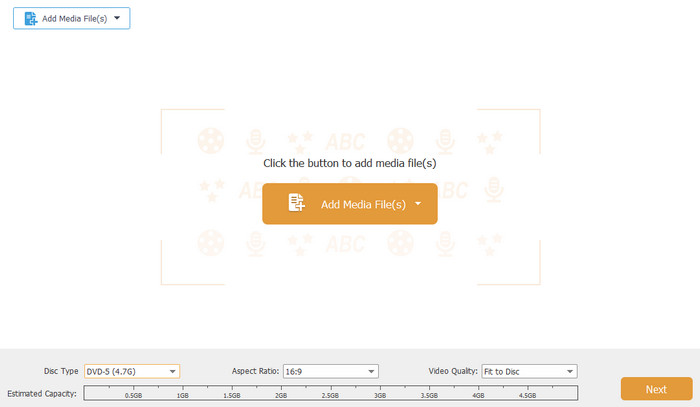
步骤3.如果您插入视频文件,则可以使用视频编辑功能对其进行增强。在此功能中,您可以 裁剪视频、旋转、添加效果、更改视频颜色等。完成后,单击应用 > 下一个选项。

步骤4。之后,您还可以将菜单模板添加到您的文件中。您可以免费使用各种模板,因此请选择您喜欢的模板。

步骤5.完成所有操作后,您可以点击下面的“刻录”按钮。然后,等待几秒钟即可获得结果。
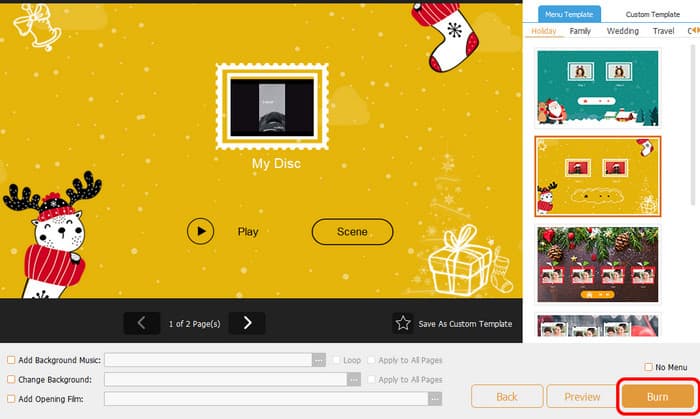
第 3 部分。 如何使用 iDVD 在 Mac 上创建 DVD
另一个可以帮助你在 Mac 上刻录 DVD 的有用程序是 韓國DVD。使用此 DVD 刻录软件,您只需几分钟即可制作 DVD。此外,由于其核心功能是刻录 DVD,因此您可以使用所需的一切。它包含各种可以改善文件的模板或主题。您还可以通过添加章节、背景图像、音乐、标题等来自定义菜单。除此之外,iDVD 还附带了 Apple 精心制作的 150 多个预制主题集合。这些主题决定了 DVD 菜单和子菜单的布局、文本样式、背景图像和音乐。此外,用户可以灵活地自定义字体和合并文本框。它甚至可以调整按钮的外观和位置。
但是,尽管该程序很有用,但您可能也会遇到一个缺点。尽管界面很简单,但它看起来仍然过时,用户不喜欢。最好处理其界面以吸引更多用户刻录 DVD。最后,该程序的最大缺点是 iDVD 是 Apple 创建的已停产的 Mac 软件。因此,您将不会收到有关该程序的任何更新。您可以按照以下说明了解如何在 Macbook 或 Mac 上刻录 DVD。
步骤1。在 Mac 上访问 iDVD。之后,启动它以开始 DVD 刻录过程。
第2步。启动 iDVD 软件后,添加要刻录的文件。您可以从文件夹中获取所有文件。
步骤3.然后,您可以在右侧界面上使用各种模板和主题。选择您喜欢的界面并向其中添加一些文本。
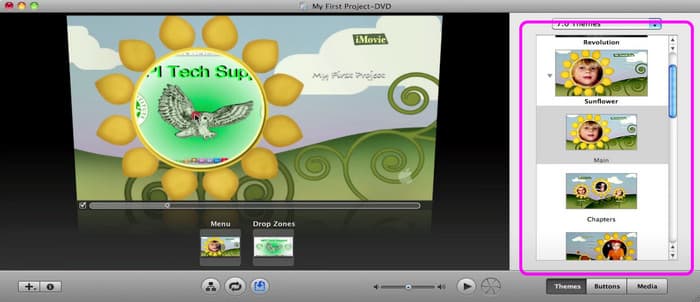
步骤4。完成所有操作后,你可以开始 DVD 刻录 点击界面底部的刻录按钮,刻录 DVD。几秒钟后,您就可以得到 DVD 了。
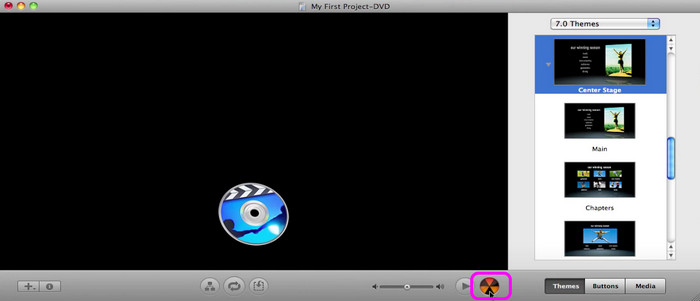
第 4 部分。 关于在 Mac 上刻录 DVD 的常见问题解答
-
我可以在 Mac 上刻录 DVD 吗?
当然可以。在 Mac 上刻录 DVD 很简单。您只需下载 DVD 创建程序即可。使用此程序,您可以轻松地刻录 DVD。运行程序后,添加要刻录的媒体文件。之后,您甚至可以从正确的界面中选择各种模板。如果您已完成所需的一切,则可以通过单击“刻录”按钮开始刻录 DVD。
-
我可以在 Mac 上将 DVD 刻录为 ISO 吗?
当然可以。要将 DVD 刻录为 ISO 文件,请在计算机上安装 DVD Creator。添加文件后,转到下一步按钮。之后,继续按刻录按钮以查看另一个界面。之后,选中另存为 ISO 部分旁边的框。然后,单击开始开始将 DVD 刻录为 ISO 文件。
-
我可以在 Mac 上刻录可播放的 CD 吗?
当然可以。要刻录可播放的 CD,您需要音乐应用的帮助,尤其是当您想要处理音乐时。首先,您可以在音乐应用上创建播放列表。之后,单击文件 > 将播放列表刻录到光盘。这样,您就可以拥有 CD 了。
包起来
到 在 Mac 上刻录 DVD,您可以阅读这篇评论,因为我们提供了您需要的所有详细信息,包括最佳软件。此外,该帖子还提供了简单易懂的说明。有了它,您可以有效地刻录 DVD。另外,如果您想轻松刻录 DVD,我们建议您使用 DVD 制作器。使用该程序,您可以编辑文件,添加菜单模板,并添加开场影片,这可以使您的最终输出更加令人惊叹。
Blu-ray Master 的更多内容


